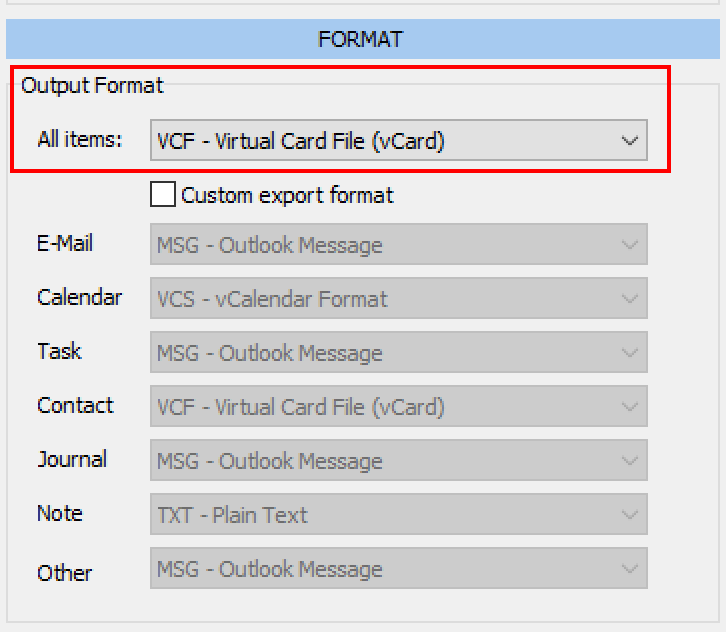Hay varias formas de extraer contactos de Outlook. Es una consulta de búsqueda común., ya que los usuarios son libres de cambiar entre sistemas de correo. La medida puede estar motivada por cambios en los estándares corporativos.. En otros casos, el cliente de correo no cumple con las necesidades del usuario. Cualquiera sea la causa, la transferencia de contactos es una tarea separada, y requiere atención especial.
Cómo exportar contactos de Outlook a vCard
Por lo tanto, ¿Cómo debería abordarse?? El sistema Outlook almacena contactos en su propiedad vCard (*.VCF) formato. Los usuarios que necesitan migrar utilizan utilidades dedicadas para acelerar el proceso. Este artículo analizará las formas más eficientes de Exportación vCard a través del kit de extracción de datos.
Esta utilidad permite la transferencia rápida de datos entre diferentes entornos de correo. Por ejemplo, los contactos almacenados en Outlook se pueden mover a instalaciones basadas en Mac: libreta de direcciones o Outlook. Una vez tú descargar e instalar la herramienta, elige uno de los siguientes métodos. Con ayuda automatizada, la migración es pan comido!
Tarjeta virtual de exportación de Outlook
Si desea ajustar el resultado, esta es la mejor manera de hacerlo. El procedimiento da como resultado la generación de varios archivos., en lugar de una sola fuente de datos. Salga del cliente de correo y siga estos pasos..
* - La versión no registrada convierte un número limitado de mensajes- Carrera Kit de Extracción de Datos eso corresponde al bitness de su edición de Outlook..
- En FORMATO seleccionar grupo “VCF – Archivo de tarjeta virtual (vCard)” como formato de salida para la exportación.
- Haga clic en Panorama botón en el menú superior si desea exportar contactos desde el perfil de Outlook o haga clic en el botón Archivo PST utilizar el archivo PST como fuente.
- Especifique el directorio de destino donde se deben guardar los contactos de Outlook.
- Si exporta contactos desde el perfil de Outlook, la herramienta le pedirá que seleccione qué perfil usar.
- En el siguiente diálogo, el programa le pedirá que seleccione la carpeta de origen., tienes que seleccionar el contactos carpeta aquí y haga clic Hecho.
Ahora, cuando visitas el directorio de destino, verá un montón de archivos * .vcf.
Exportación como archivo de contacto sólido

Usuarios de la 2007 versión (o cualquier edición anterior) necesita algunas acciones simples. Ejecute Outlook y seleccione contactos para guardar, acceder al menú Archivo y usar un Guardar como… ít. Ofrece varias opciones para exportar. Seleccionar “Virtual Contacto Archivo” y finalizar con “Exportar contactos”. Esto concluye exportar vCard desde Outlook. Tan fácil como 1-2-3!
En cualquier versión posterior, no hay forma de hacerlo en Microsoft Outlook, ya que ofrece “solo texto” versión. Pero hay una solución… Menú de uso Archivo > Guardar como para guardar cada contacto individual en un archivo .VCF, o utilizar herramienta automática para exportar todos los contactos de Outlook. luego concatene estos archivos en uno usando la línea de comando COPIAR *.vcf común.vcf . El comando debe ejecutarse en el mismo directorio donde se encuentran los archivos .VCF.
Importar contactos en formato VCF
Una vez que los contactos se hayan extraído de forma segura, es hora de transferirlos. A dónde va desde aquí depende del sistema de destino. Para mover físicamente archivos entre diferentes máquinas, es más conveniente usar una unidad USB.
Importar vCard en Windows y Mac OS
Importar contactos a la libreta de direcciones de Mac o Windows es el caso más fácil. Lo que debe hacer es seleccionarlos todos. (archivos vcf medios) y arrástrelos a la libreta de direcciones.
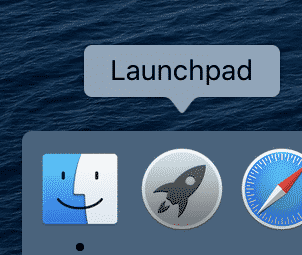
- Ejecute el Launchpad.
- Haga clic en Contactos para ejecutar la aplicación adecuada..
- Seleccione todos los archivos VCF y arrástrelos a la aplicación Contactos.
- Eso es, los contactos fueron importados.
Para Entourage, el procedimiento no es más complejo.
Importar Microsoft Outlook vCard a Entourage
- En el sistema de destino, haga clic en el “Directorio” botón.
- Resalte todos los archivos vCard para importar.
- Mueva los archivos al panel de la derecha en la parte superior de la ventana.. Esto se hace con un simple arrastrar y soltar.
Outlook basado en Mac (2011 edición)
- Inicie el cliente de correo y diríjase a su sección Contactos. Aparecerá una ventana dedicada.
- Haga clic en su panel central o superior derecho. Esto depende de la configuración.
- Resalte los archivos vCard para la migración..
- Moverlos al panel mencionado en el paso anterior. Esto se hace mediante arrastrar y soltar.
Manejo de errores: Libreta de direcciones de León
Se pueden seguir los pasos mencionados anteriormente para mover archivos a su Libreta de direcciones de Lion en OS X. Sin embargo, puede ver una notificación de error. Esto le informará de los problemas de importación que resultan en una transferencia parcial., y sugerir pasos para remediar la falla.
En este caso, Lo mejor es dividir los datos de contacto en archivos VCF separados (véase más arriba). Muévalos a una carpeta de escritorio recién creada en su Mac. Próxima, abra su libreta de direcciones en vista de grupo. El modo se invoca a través de “Vista” - “Grupos”.
Ahora, elige el grupo de destino (recibirá tus archivos de Outlook). Próxima, seleccione los archivos en la carpeta de escritorio mencionada. Ahora puede moverlos a la libreta de direcciones (el panel en el lado derecho).
Mas opciones
Sin herramientas automáticas, la importación de contactos a menudo es defectuosa. ¿Por qué arriesgarse a perder sus datos cuando hay una solución a medida?? La utilidad mencionada tiene más de un propósito.. Además de facilitar la transferencia de contactos, maneja la importación de correos electrónicos y calendario. Por otra parte. *.vcf no es el único formato de salida. Si es necesario, puede empaquetar su correspondencia en un documento .txt o .pdf. Otros formatos aceptados incluyen msg, ENS, HTML, y MBOX.
- Lea cómo importar archivos vCard a Outlook
- Cómo importar contactos de Live Mail a Outlook
- Importación de archivos vCard a Outlook